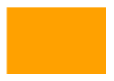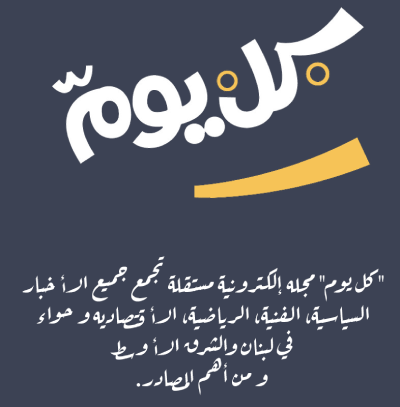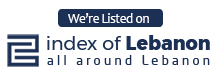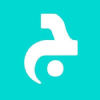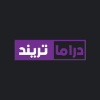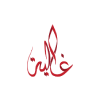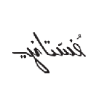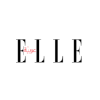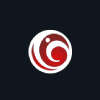لايف ستايل
موقع كل يوم -فوشيا
نشر بتاريخ: ١٣ تموز ٢٠٢٥
فقدان الملفات السحابية أمر شائع نتيجة حذف خاطئ أو انتهاء المهلة الزمنية للحذف المؤقت، لكن لحسن الحظ، توجد طرق فعّالة لاسترجاع الملفات المحذوفة وعمل 'ريكفري' للملفات من السحابة عبر خدمات مثل Google Drive، OneDrive، وiCloud.
من خلال التقرير التالي نتعرف على هذه الطرق بالتفصيل.
كيفية استرجاع الملفات المحذوفة نهائيًّا من جوجل درايف
لاسترجاع الملفات المحذوفة بشكل نهائي من جوجل درايف يمكنكِ اتباع الخطوات التالية وفق ما أشار إليه موقع 'spin':
ادخلي إلى سلة المهملات (Trash) داخل Google Drive خلال 30 يومًا من الحذف، ثم اضغطي على Restore.
بعد مرور 30 يومًا على النقل إلى سلة المهملات، يمكن لمسؤولي Google Workspace استرجاع الملفات خلال 25 يومًا إضافية عبر لوحة المشرف Admin Console.
إذا تجاوزت هذه المهلة، يمكن للمشتركين التجاريين طلب 'ريكفري' الملفات من السحابة عن طريق دعم Google، وهذا يكون شريطة توفر حساب مدفوع .
يوجد بعض البرامج الخارجية مثل EaseUS Data Recovery التي تساعد على استرجاع الملفات المحذوفة نهائيًا من مكان تزامن الملفات محليًا.
طريقة استعادة ملف OneDrive بعد 30 يومًا من الحذف
اذهبي إلى موقع OneDrive، ثم سلة المحذوفات إذ يمكنك استعادة الملفات خلال 30 يومًا (أو حتى 93 يومًا إذا كان الحساب مدرسي/شركة).
بعد 30 يومًا، يمكن استخدام ميزة Restore your OneDrive لمشتركي Microsoft 365 لاسترجاع الحالة الكاملة قبل نقطة زمنية معينة عبر الإعدادات.
الملفات المحذوفة نهائيًا من سلة المحذوفات لا يمكن استرجاعها لاحقًا عبر OneDrive، لذا يجب التحرك بسرعة.
استعادة ملفات iCloud Drive عبر iPhone من دون كمبيوتر
يمكنك استعادة الملفات المحذوفة مؤخرًا خلال 30 يومًا عن طريق تطبيق Files أو زيارة iCloud.com ضمن قسم Recently Deleted ثم الضغط على Recover.
بعد 30 يومًا، لا توجد وسيلة رسمية للاستعادة، إذ تُحذف الملفات نهائيًا، ويمكن استخدام برامج خارجية مثل Cisdem Data Recovery لاسترجاع الملفات المحذوفة بعد 30 يومًا عبر النسخ المحلي .
ولإجراء العملية مباشرة من iPhone/iPad، يمكن استخدام خيار Restore from iCloud Backup من إعدادات إعادة الضبط، مع الانتباه أن ذلك يمسح الجهاز أولاً.
خطوات إنشاء نسخة احتياطية تلقائيًّا في التخزين السحابي لتجنب فقدان الملفات
فعلي مزامنة تلقائية عبر برامج مثل Google Backup & Sync أو OneDrive client.
استخدمي خطط النسخ الاحتياطي مثل Microsoft 365 التي تشمل Restore previous versions أو إعادة الحالة الكاملة سنويًا.
احفظي نسخًا احتياطية على قرص خارجي أو سحابة ثانية (مثل Dropbox) لأهمية مضاعفة حماية البيانات.
اعتمدي برامج احترافية مثل EaseUS أو Cisdem لفحص دوري واسترجاع الملفات عند الحاجة .